


时间:2014-11-03 关注公众号 来源:手机世界
iPhone6Plus手机里面如果有一些不方便让别人看见的照片,那要怎么隐藏呢?小编来教大家一个方法,不需要借用第三方软件,利用iPhone6Plus本身的功能就可以实现,下面一起来看iPhone6Plus隐藏照片方法吧。
1)打开iPhone6Plus的【照片】,选择你要隐藏的照片,点击右上角【编辑】。(如下图)
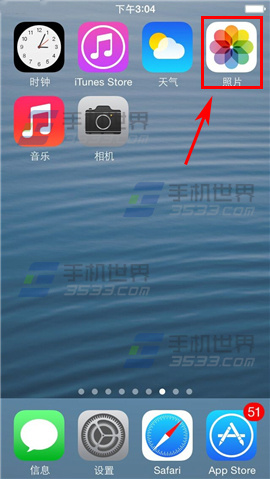

2)之后在下方会弹出对话框,我们点击右下角的【裁剪图标】,这个时候我们可以将选择框避开照片中的隐私部位,剪裁其他无关痛痒的位置,点击【裁剪】。(如下图)

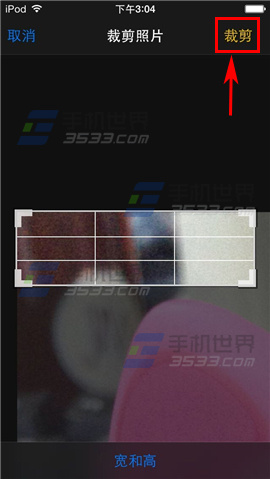
3)之后点击【存储】,原来的照片就变了我们剪裁过的一小部分了,这样就很好的保护了我们照片的隐私部分。可能大家会说,这样操作,不把照片给毁了吗,跟删除有什么区别呢?其实不然,要恢复照片也是相当简单的,只要反向操作一次即可。打开你刚才隐藏的照片,点击【编辑】。(如下图)
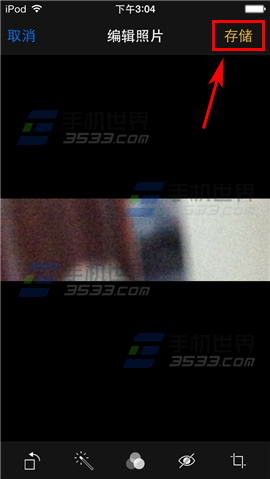

4)跟上面的操作方法一样,不过是反向操作。最后点【存储】。这样照片也就还原了。(如下图)


以上是iPhone6Plus隐藏照片方法的全部内容,希望对大家有所帮助,感谢您对2345软件大全的支持,更多软件教程请关注2345软件大全。
下一篇:怎么用微信买彩票_微信买彩票教程









